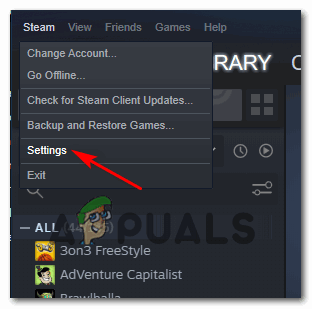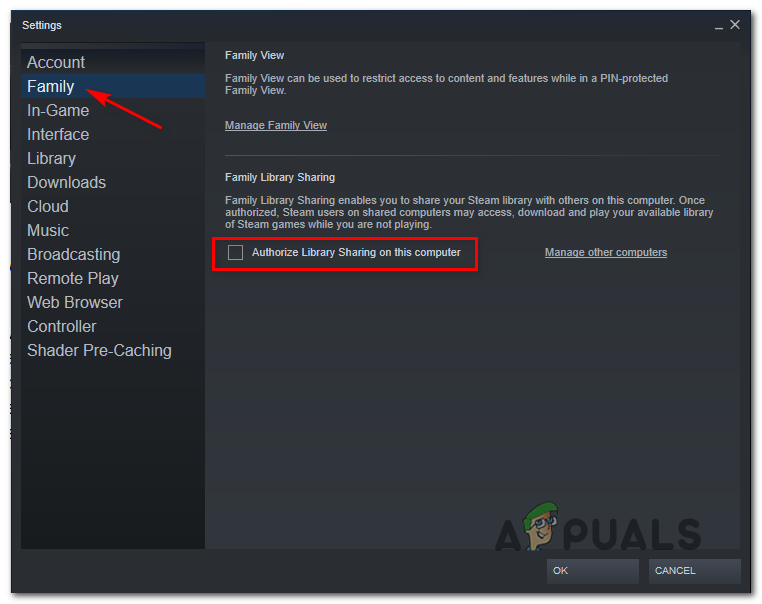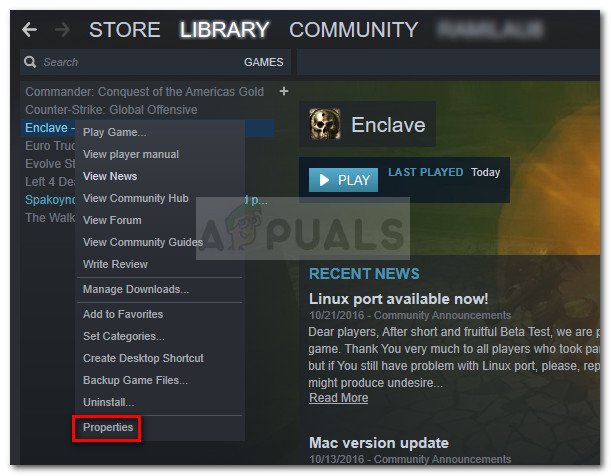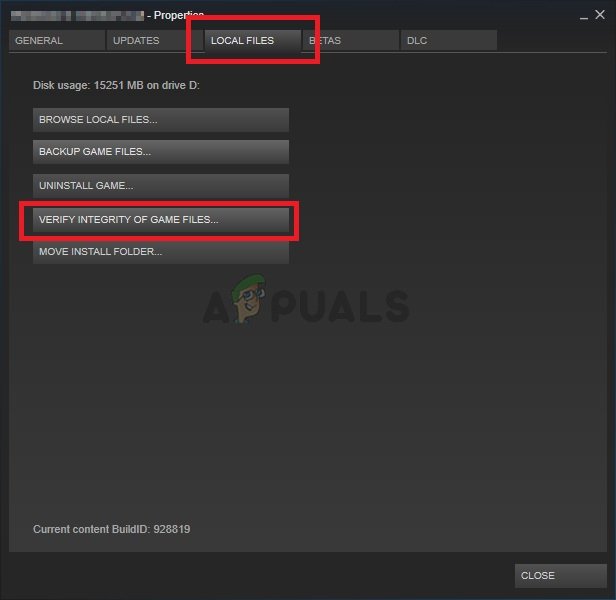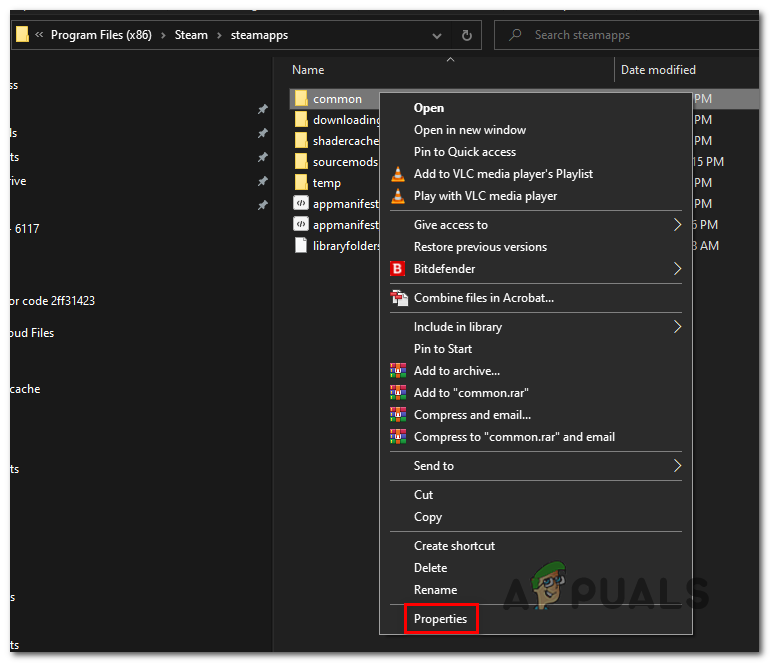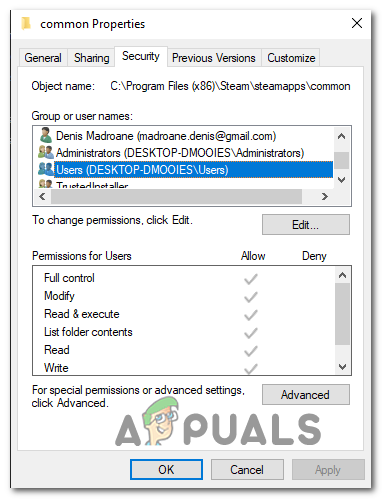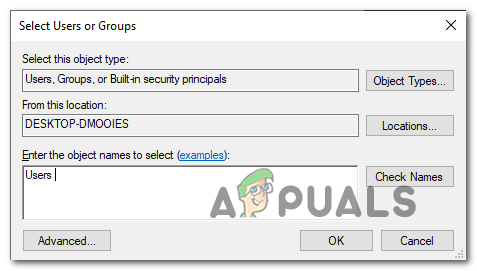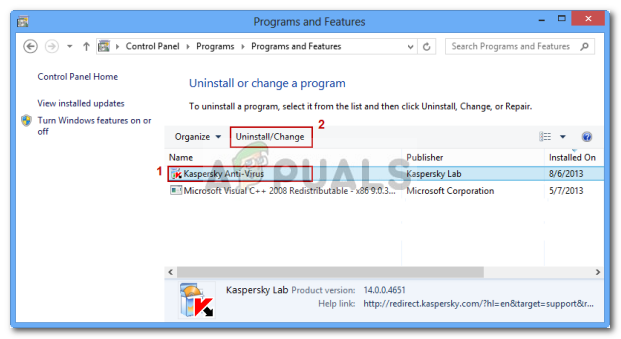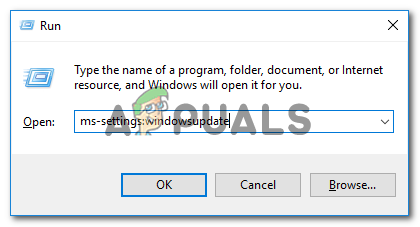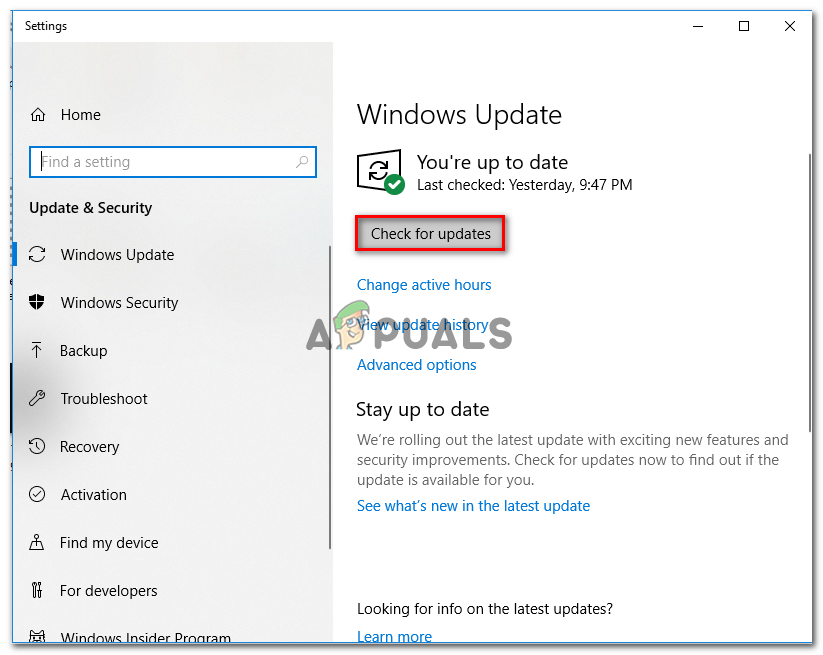Ang ilang mga gumagamit ng Steam ay nakakakuha ng ‘ Error Code 2 ‘Kapag sinusubukang maglunsad ng isang partikular na laro o kapag sinusubukang i-upload ang nilalamang nilikha ng gumagamit sa platform. Ang problemang ito ay lilitaw na mas madalas sa mga bersyon ng laro ng beta o sa mga laro na may suporta sa mods.

Steam Error Code 2 (Masyadong abala ang mga server)
Bilang ito ay lumiliko out, maraming mga iba't ibang mga kadahilanan na maaaring magtapos sa paggawa ng partikular na error code. Narito ang isang listahan ng mga potensyal na salarin na maaaring maging responsable para sa paglitaw ng error code na ito:
- Isyu ng Steam server - Bago ka magsimulang mag-troubleshoot para sa isang lokal na isyu, ang perpektong lugar upang magsimula ay upang suriin kung ang Steam ay kasalukuyang nakakaranas ng mga isyu sa server sa iyong lugar. Ang problemang ito ay naiulat na naganap sa nakaraan at habang tumatagal ang panahon ng pagkawala ng bisa, ito ay isa sa mga error code na iniulat ng mga apektadong gumagamit.
- Ang paghihigpit sa Pagbabahagi ng Family Library ng Steam - Kung mayroon kang Pagbabahagi ng Steam Family sa partikular na computer na ito at nakikita mo ang error na ito habang sinusubukang i-upload ang nilalaman ng Workshop, nangyayari ito dahil sa isang paghihigpit na ipinataw ng Steam. Kung ang senaryong ito ay naaangkop, dapat mong ayusin ang problema sa pamamagitan ng hindi pagpapagana Pagbabahagi ng Pamilya ng Steam para sa computer na ito mula sa mga setting ng iyong Steam.
- Isyu sa integridad sa laro - Kung sakaling maharap mo lang ang problemang ito sa isang pamagat ng laro, dapat mong simulang isaalang-alang ang katunayan na ang isang katiwalian ng file ng file ay talagang sanhi ng error code na ito. Sa kasong ito, ang iyong pinakamahusay na pag-asa sa pag-aayos ng problema nang hindi kinakailangang i-install muli ang laro ay upang simulan ang isang pagsusuri ng integridad sa mga file ng laro.
- Nawawala ang pangkat ng mga gumagamit mula sa karaniwang tab ng Pahintulot - Nakumpirma na ang problemang ito ay maaari ding sanhi ng hindi sapat na mga pahintulot ng karaniwang folder (ang folder na nag-iimbak ng bawat file ng laro mula sa iyong Steam library). Sa kasong ito, malulutas mo nang manu-mano ang problema sa pamamagitan ng pagtiyak na ang pangkat ng gumagamit ay naidagdag sa tab na pahintulot.
- Hindi wastong pag-download ng server - Ang error code na ito ay maaari ring maganap sanhi ng isang isyu sa download server na ginagamit bilang default. Maraming apektadong gumagamit na nahaharap sa parehong problema ang nagawang ayusin ang problemang ito sa pamamagitan ng pagbabago ng default na Pag-download ng server sa ibang lokasyon.
- Nakagagambala sa 3rd party AV - Sa ilalim ng ilang mga pangyayari, maaari mong asahan na makita ang error na ito nangyari dahil sa panghihimasok na dulot ng iyong ika-3 party na security suite. Ang problemang ito ay karaniwang naiulat sa McAffee antivirus, ngunit maaaring may iba pang mga security suite na may katulad na pag-uugali. Sa kasong ito, dapat mong ayusin ang problema alinman sa pamamagitan ng hindi pagpapagana ng proteksyon sa real-time o sa pamamagitan ng pag-uninstall ng may problemang 3rd party na AV.
- Ang pag-update sa Windows Infrastructure ay hindi na-install - Tulad ng paglabas nito, maaari mong asahan na makita ang error code 2 kung wala kang pag-update sa imprastraktura ng Windows na kailangan ng Steam upang maitaguyod ang mga maaasahang koneksyon kasama ang isang download server. Upang ayusin ang problemang ito, ang kailangan mo lang gawin ay ang i-install ang bawat nakabinbing pag-update sa Windows hanggang sa maipadala mong napapanahon ang iyong Windows.
- Mag-file ng Korupsyon sa pag-install ng Steam - Ang katiwalian ng file sa iyong pag-install ng Steam ay maaari ding maging responsable para sa problemang ito. Ito ay karaniwang naiulat na nagaganap sa mga pagkakataong kung saan ang isang pag-scan sa seguridad ay natapos na sa pag-quarantine ng ilang mga file na kabilang sa Steam. Kung ang senaryong ito ay nalalapat, dapat mong ayusin ang problemang ito sa pamamagitan ng muling pag-install ng Steam kasama ang may problemang aplikasyon.
Paraan 1: Sinusuri ang Mga Isyu sa Server
Bago ka pumunta para sa alinman sa iba pang mga potensyal na pag-aayos na ipinakita sa ibaba, dapat mong simulan sa pamamagitan ng tiyakin na ang Steam ay kasalukuyang hindi nakikipag-usap sa isang isyu ng server na nagtatapos na nakakaapekto sa iyong koneksyon sa server ng laro.
Sa kasong ito, dapat kang magsimula sa pamamagitan ng pagpapatunay ng kasalukuyang katayuan ng Steam. Mayroong isang pares ng mga paraan na magpapahintulot sa iyo na gawin ito, ngunit ang pinaka mahusay ay ang paggamit ng isang website ng 3 party na kagaya SteamStat.us upang makita kung kasalukuyang may anumang mga isyu sa server.
Ipapaalam sa iyo ng serbisyong ito kung mayroong anumang mga sub-function o partikular na rehiyon na mga server na kasalukuyang nakakaranas ng mga isyu.

Sinusuri ang kasalukuyang katayuan ng mga serbisyo ng Steam
Kung ang mga pagsisiyasat na iyong ginawa ay hindi nagsiwalat ng anumang pinagbabatayan ng mga isyu sa server sa Steam, maaari mong tapusin na ang problema ay nangyayari dahil sa isang bagay na nangyayari nang lokal.
Kung sakaling napasyahan mo ang isang problema sa server, lumipat sa susunod na potensyal na pag-aayos sa ibaba.
Paraan 2: Hindi Paganahin ang Pagbabahagi ng Steam Family
Ayon sa ilang mga apektadong gumagamit, magaganap ang problemang ito kung aktibo kang gumagamit Pagbabahagi ng Pamilya ng Steam at sinusubukan mong mag-upload ng mga bagay sa server ng Workshop. Ang operasyon na ito ay magtatapos sa pagkabigo sa error code 2 dahil ang tseke ng Pagbabahagi ng Pamilya ng Steam ay hindi kinikilala ang nilalamang iyon bilang bahagi ng laro.
Maraming tao ang nagreklamo tungkol sa sistemang ito, ngunit hanggang ngayon, walang ibang paraan upang lampasan ang error sa kasong ito maliban sa hindi paganahin ang Steam Family Library Sharing nang buo bago ulitin ang pamamaraan.
Kung hindi mo alam kung paano ito gawin, sundin ang mga tagubilin sa ibaba:
- Buksan ang Steam at mag-login gamit ang account na aktibo mong ginagamit.
- Ilipat ang iyong cursor sa kaliwang sulok sa itaas at mag-click sa Steam.
- Susunod, mula sa bagong lumitaw na menu ng konteksto, pumili Mga setting.
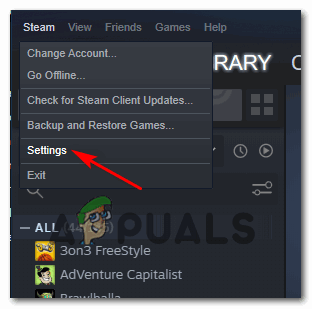
Pag-access sa Menu ng Mga Setting ng Steam
- Sa loob ng Mga setting menu, piliin ang Pamilya tab, pagkatapos ay alisin sa pagkakapili ang kahon sa tabi ng gumagamit na nais mong alisin mula sa tampok na pagbabahagi.
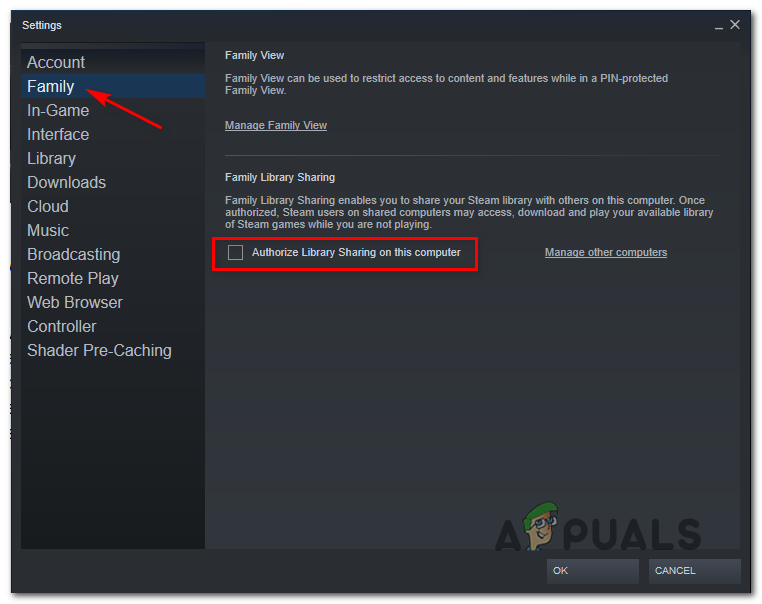
Hindi pagpapagana ng tampok na pagbabahagi ng Pamilya sa Steam
- I-save ang mga pagbabago sa pamamagitan ng pag-click Sige , pagkatapos ay muling simulan ang Steam at ulitin ang aksyon na dating nag-trigger sa error code -2.
Kung ang parehong problema ay lilitaw pa rin, lumipat sa susunod na potensyal na ayusin sa ibaba.
Kasama si hod 3: Pag-verify ng Mga File ng Laro at Mga File ng Steam
Kung sakaling natiyak mo na hindi ka nakikipag-usap sa isang isyu sa server at wala kang pagpapahintulot sa pagbabahagi ng pamilya para sa computer na ito, dapat mong simulang isaalang-alang ang katotohanang maaaring makitungo ka sa isang uri ng katiwalian sa file na nauugnay sa isang partikular na laro.
Ito ang paraan na mas malamang kung nakikita mo lamang ang error code 2 na may isang pamagat ng laro kapag gumaganap ng isang tiyak na pagkilos. Kung nalalapat ang senaryong ito, sundin ang mga tagubilin sa ibaba upang magsimula ng isang pagsusuri ng integridad sa pamamagitan ng Steam menu:
- Buksan ang Steam at piliin ang Library tab mula sa pahalang na menu sa itaas.
- Susunod, kasama ang Library napili na tab, mag-scroll pababa sa mga item sa library at mag-right click sa entry na nauugnay sa laro na nagdudulot sa iyo ng mga isyu. Kapag ginawa mo ito, pumili Ari-arian mula sa bagong lumitaw na menu ng konteksto.
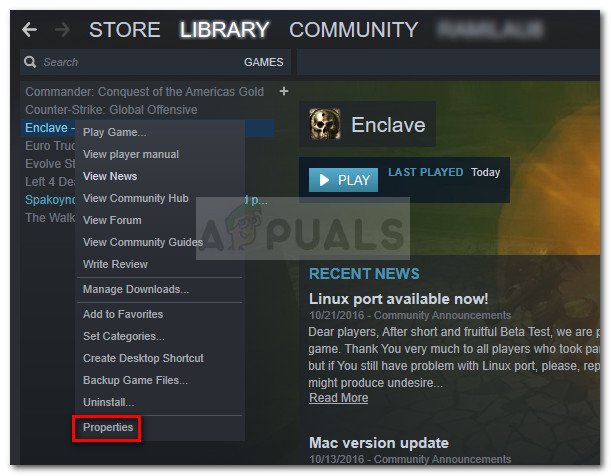
Sa loob ng Library: Mag-right click sa laro at piliin ang Properties
- Kapag nasa loob ka na ng Ari-arian screen ng larong nagdudulot sa iyo ng mga isyu, piliin ang Mga Lokal na File tab, pagkatapos ay mag-click sa I-verify ang Integridad ng Mga File ng Laro .
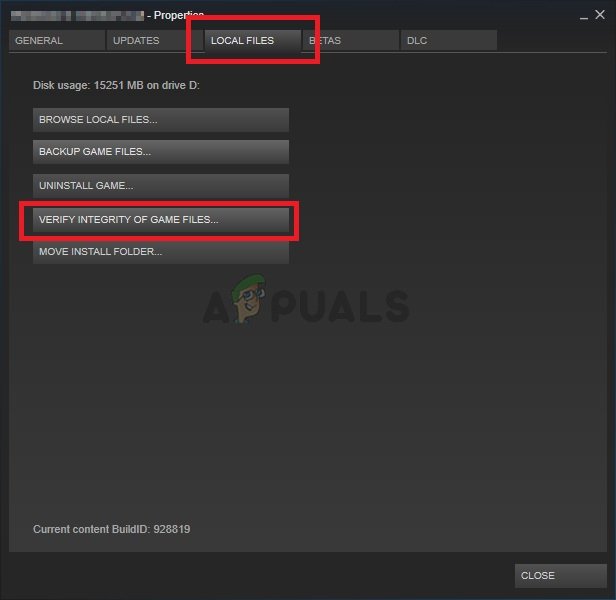
Ang pagpapatunay ng integridad ng mga file ng laro
- Kapag nakarating ka sa prompt ng kumpirmasyon, mag-click Oo upang simulan ang operasyon, pagkatapos ay hintaying makumpleto ang pamamaraan.
- Matapos ang pag-scan ng integridad ay ulitin, ulitin ang aksyon na dating sanhi ng error code 2 at tingnan kung nalutas na ang problema.
Kung ang pag-aayos na ito ay hindi naayos ang problema para sa iyo, lumipat sa susunod na pamamaraan sa ibaba.
Paraan 4: Pagdaragdag ng Mga Gumagamit sa tab na Pahintulot
Ayon sa ilang mga apektadong gumagamit at ilang kasangkot na mga developer, maaari mong asahan na makita ang isyung ito na maganap dahil sa isang isyu sa pahintulot
- Buksan ang File Explorer at mag-navigate sa lokasyon ng direktoryo ng Steam Install. Maliban kung pipiliin mo ang isang pasadyang lokasyon, makikita mo ang folder na ito dito:
C: Program Files Steam (x86) SteamApps Common
- Kapag nakarating ka sa tamang lokasyon, mag-right click sa karaniwang folder at pumili Ari-arian mula sa bagong lumitaw na menu ng konteksto.
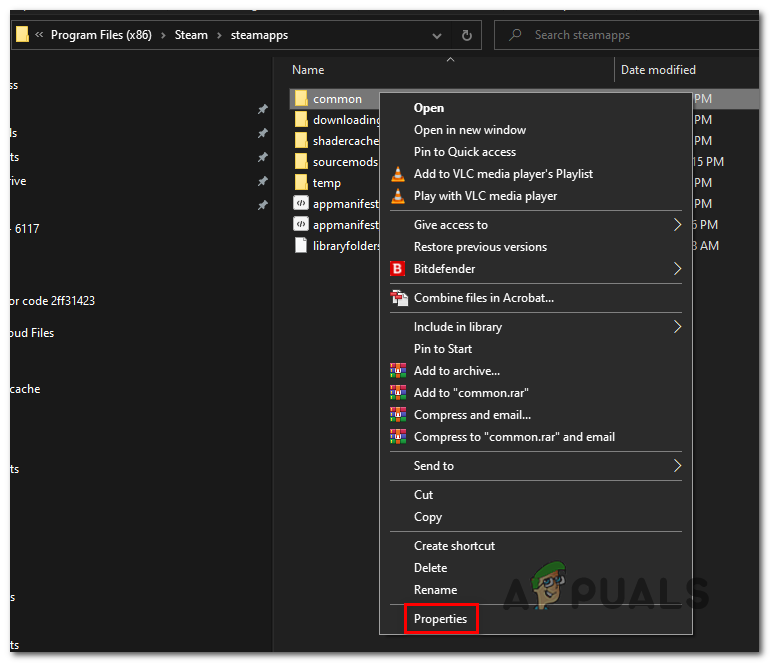
Pag-access sa screen ng Mga Katangian ng folder ng mga commons
- Kapag nasa loob ka na ng Ari-arian screen ng karaniwang folder, piliin ang Seguridad tab mula sa pahalang na menu sa itaas.
- Susunod, mag-scroll pababa sa listahan ng mga entry sa ilalim Mga pangalan ng pangkat o Gumagamit at tingnan kung makakahanap ka ng isang pangkat na tinawag Mga gumagamit.
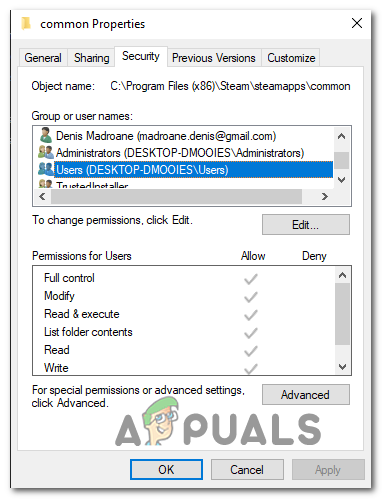
Naghahanap para sa Pangkat ng Mga Gumagamit para sa folder ng mga commons
Tandaan: Kung nakikita mo na ang Mga gumagamit pangkat sa loob ng Mga pangalan ng pangkat o gumagamit entry, laktawan ang mga hakbang sa ibaba at direktang lumipat sa susunod na pamamaraan.
- Kung sakaling hindi mo mahanap ang Mga gumagamit pangkat, mag-click sa I-edit pindutan (sa ilalim ng Listahan ng mga pangalan ng pangkat o gumagamit ).
- Pagkatapos, mula sa susunod na menu, i-click ang Idagdag pa pindutan, uri 'Mga Gumagamit', at pindutin ang Suriin ang Mga Pangalan pindutan bago mag-click Sige upang mai-save ang mga pagbabago.
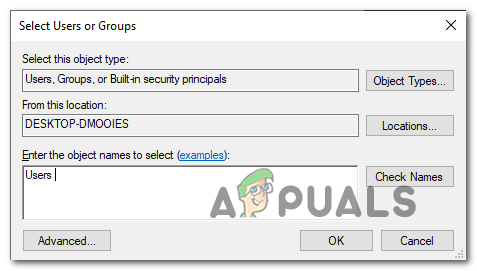
Pagdaragdag ng kategorya ng Mga Gumagamit
- I-save ang mga pagbabago, pagkatapos ay i-restart ang iyong computer at ulitin ang parehong pagkilos na nag-trigger 2 error code sa sandaling ang susunod na pagsisimula ay kumpleto na.
Kung ang parehong problema ay nangyayari pa rin, lumipat sa susunod na potensyal na ayusin sa ibaba.
Paraan 5: Pagbabago ng Download Server
Bilang ito ay lumiliko out, ang problemang ito ay maaari ring maganap sanhi ng isang isyu sa default na server ng pag-download. Ang ilang mga apektadong gumagamit na kailangang harapin ang parehong problema ay nakumpirma na nagawa nilang ayusin ang problemang ito sa pamamagitan ng pagbabago ng default na Rehiyon ng Pag-download mula sa mga setting ng Steam.
Kung hindi ka sigurado kung paano ito gawin, sundin ang mga tagubilin sa ibaba:
- Buksan ang iyong kliyente sa Steam at mag-log in gamit ang iyong account.
- Susunod, gamitin ang paglipat sa seksyon ng kaliwang bahagi ng screen, mag-click sa Steam pagkatapos mag-click sa Mga setting mula sa menu ng konteksto.
- Kapag nasa loob ka na ng Mga setting menu, piliin ang Mga Pag-download tab mula sa patayong menu sa kanan. Susunod, lumipat sa kanang pane at baguhin ang I-download ang Rehiyon sa naaangkop Bansa gamit ang drop-down na menu sa ibaba.
- Mag-click Sige upang mai-save ang mga pagbabago, pagkatapos ay ulitin ang aksyon na dating sanhi ng error at tingnan kung nalutas na ang problema.

Ang pagtatakda ng tamang rehiyon ng pag-download
Kung ang parehong problema ay nangyayari pa rin ( error code 2 ), lumipat sa susunod na potensyal na ayusin sa ibaba.
Paraan 6: Hindi Paganahin / Pag-uninstall ng third party AV (kung naaangkop)
Ayon sa ilang mga apektadong gumagamit, ang problemang ito ay maaari ring mangyari dahil sa isang sobrang protektibong suite ng antivirus ng 3rd party na nagtatapos sa pagharang ng koneksyon ng lokal na pag-install ng Steam sa folder ng pag-download.
Ang karamihan ng mga apektadong gumagamit ay nag-ulat na ang problemang ito ay sanhi sa kanilang mga kaso ng tampok na Real-time na pag-scan ng McAffee. Gayunpaman, maaaring may iba pang katulad na mga 3rd party na suite na may katulad na pag-uugali sa Windows 10.
Kung sa tingin mo ay maaaring mailapat ang senaryong ito habang gumagamit ka ng isang suite ng seguridad ng ika-3 partido, dapat kang magsimula sa pamamagitan ng hindi paganahin ang proteksyon ng real-time ng iyong AV at tingnan kung malulutas nito ang problema. Sa karamihan ng mga kaso, magagawa mo ito sa pamamagitan ng pag-right click sa icon ng tray-bar ng iyong antivirus.

I-click ang Antivirus Icon Mula sa System Tray at Piliin ang Huwag paganahin
Gayunpaman, kung gumagamit ka ng isang 3rd party na firewall (o isang security suite na may tampok na firewall), malamang na kakailanganin mong i-uninstall ang suite ng ika-3 partido dahil ang parehong mga patakaran sa seguridad ay mananatiling matatag sa lugar kahit na ang real-time hindi pinagana ang tampok na proteksyon.
Narito ang isang mabilis na patnubay sa pag-uninstall ng sobrang protektibong suite ng seguridad ng 3rd party:
- Buksan ang a Takbo dialog box sa pamamagitan ng pagpindot Windows key + R. Susunod, uri 'Appwiz.cpl' sa loob ng text box at pindutin Pasok upang buksan ang Mga Program at File menu

I-type ang appwiz.cpl at Pindutin ang Enter upang Buksan ang Na-install na Listahan ng Mga Program
- Kapag nasa loob ka na ng Mga Programa at Tampok menu, mag-scroll pababa sa listahan ng mga naka-install na application at hanapin ang antivirus na nais mong i-uninstall.
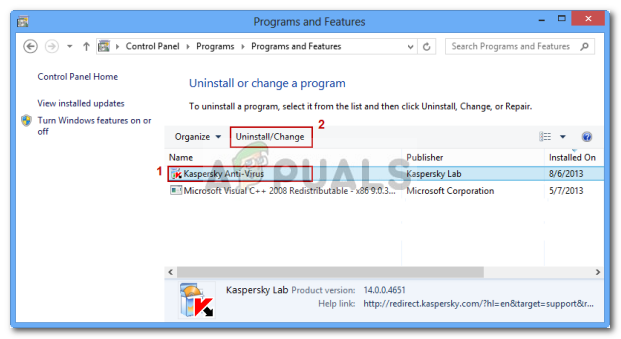
Pag-uninstall ng Antivirus Gamit ang Control Panel
- Sa loob ng screen ng pag-uninstall, sundin ang mga prompt sa on screen upang makumpleto ang pag-uninstall, pagkatapos ay i-restart ang iyong computer at maghintay para sa susunod na pagsisimula upang makumpleto.
- Kapag nakumpleto na ang operasyon, ulitin ang aksyon na dating sanhi ng problema at tingnan kung nalutas na ang error code 2.
Kung sakaling magpapatuloy ang parehong isyu, lumipat sa susunod na potensyal na ayusin sa ibaba.
Paraan 7: I-install ang bawat Nakabinbin na Pag-update ng Windows
Ito ay maaaring mukhang isang malamang na ayusin, ngunit ang ilang mga apektadong gumagamit ay nakumpirma na ang error code 2 ay hindi na nangyayari sa Steam pagkatapos nilang mai-install ang bawat nakabinbing pag-update sa Windows.
Bilang pag-out, maaaring mangyari ang problemang ito kung ang iyong computer ay walang pag-update sa imprastraktura na kinakailangan ng Steam. kung ang senaryong ito ay nalalapat, hindi ka makakakapagpalit ng data sa server ng pag-download ng Steam hanggang sa dalhin mo ang iyong Windows build up to date.
Kung wala ka pang pinakabagong pagbuo ng Windows, sundin ang mga tagubilin sa ibaba upang mai-install ang bawat nakabinbing pag-update sa Windows:
- Pindutin Windows key + R upang buksan ang a Takbo dialog box. Susunod, i-type ang ' ‘Ms-setting: windowsupdate” at pindutin Pasok upang buksan ang Pag-update sa Windows tab ng Mga setting app
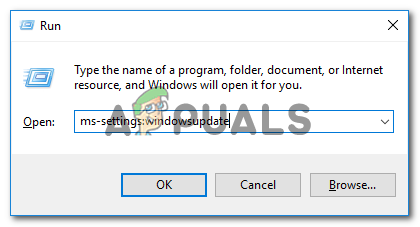
Pagbukas ng screen ng Pag-update ng Windows
Tandaan: Kung sakaling maharap mo ang isyu sa Windows 7 o Windows 8.1, gamitin ang 'wuapp' na command sa halip upang buksan ang menu ng Windows Update.
- Kapag nasa loob ka na ng Pag-update sa Windows screen, mag-click sa Suriin ang Update. Susunod, magsimula sa pamamagitan ng pagsunod sa mga on-screen na senyas upang makumpleto ang pag-install ng bawat pag-update sa Windows.
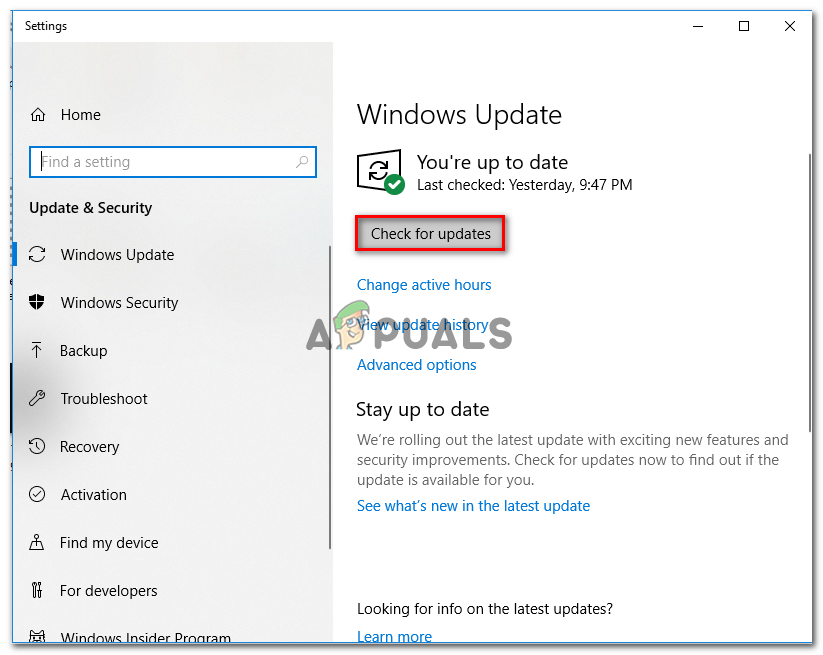
Pag-install ng bawat nakabinbing pag-update sa Windows
Tandaan: Habang nasa hakbang na ito, mahalagang matiyak na magtatapos ka sa pag-install ng bawat nakabinbing pag-update kabilang ang pinagsama-samang at mga patch ng seguridad na hindi sapilitan.
- Isaisip na kung mayroon kang maraming mga update na aabutin, maaaring hilingin sa iyo na muling simulan bago ang Bahagi ng WU nakakakuha ng pagkakataong mai-install ang bawat pag-ulit ng pag-ulit. Kung nangyari ito, i-restart ang itinuro ngunit siguraduhing bumalik sa screen ng Pag-update ng Windows sa sandaling makumpleto ang susunod na pagsisimula at mai-install ang natitirang mga update.
- Kapag na-install na ang bawat magagamit na Windows Update, muling simulang muli ang iyong computer, buksan ang Steam, at tingnan kung nalutas na ang problema.
Kung sakaling nakatagpo ka pa rin ng error code 2 kapag sinusubukang magsagawa ng isang tiyak na aksyon sa Steam, lumipat sa susunod na potensyal na ayusin sa ibaba.
Paraan 8: Pag-install muli ng Steam
Tulad ng iniulat ng ilang mga gumagamit, ang problemang ito ay maaaring mangyari dahil sa isang kaso ng katiwalian sa file na matatagpuan sa Steam folder . Maraming mga apektadong gumagamit ang nagkumpirma na namamahala sila upang ayusin ang problema sa pamamagitan ng muling muling pag-install ng Steam kasama ang application na nagdudulot ng problema.
Ang operasyon na ito ay magtatapos sa paglutas ng bawat halimbawa kung saan nagmula ang problema mula sa isang nasirang lokal na item. Kung sa tingin mo na maaaring naaangkop ang senaryong ito, sundin ang mga tagubilin sa ibaba upang muling mai-install ang Steam kasama ang larong nagdudulot ng problema:
- Pindutin Windows key + R upang buksan ang a Takbo dialog box. Susunod, i-type ang ' appwiz.cpl ’ at pindutin Pasok upang buksan ang Mga Programa at Tampok bintana

I-type ang appwiz.cpl at Pindutin ang Enter upang Buksan ang Na-install na Listahan ng Mga Program
- Kapag nasa loob ka na ng Mga Programa at Tampok screen, mag-scroll pababa sa listahan ng mga application at hanapin ang Singaw pag-install.
- Pagkatapos mong mapamahalaan ang pag-install ng Steam, mag-right click dito, pagkatapos ay pumili I-uninstall mula sa menu ng konteksto. Kapag sinenyasan ka ng UAC (Control ng User Account) , i-click Oo upang magbigay ng mga pribilehiyong pang-administratibo.
- Kapag nakumpleto na ang pag-uninstall, ulitin ang proseso ng pag-uninstall sa laro na sanhi ng error code 2.
- Matapos ang parehong Steam at ang laro na sanhi ng problema ay na-uninstall, i-restart ang iyong computer at maghintay para sa susunod na pagsisimula ng ht upang makumpleto.
- Susunod, bisitahin ang opisyal na pahina ng pag-download ng Steam at mai-install ang pinakabagong magagamit na build.
- Kapag napangasiwaan mong i-install ang pinakabagong bersyon ng Steam, buksan ito, mag-log in sa iyong account at i-download ang laro na dating nag-trigger sa error code.

Pag-install muli ng client ng Steam
Mga tag Steam Error 8 minuto basahin